在PS Photoshop中如何给图片中的物体添加影子效果
今天给大家介绍一下在PS Photoshop中如何给图片中的物体添加影子效果的具体操作步骤。
1. 首先打开电脑,找到想要处理的图片,然后选择用PS软件打开,如图。
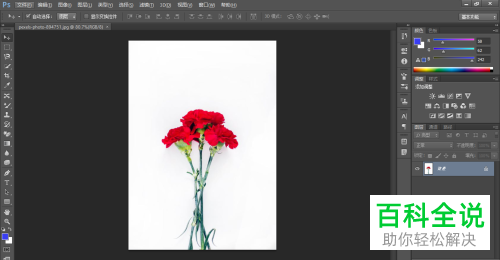
2. 接下来为图片复制一个图层。然后选中复制的图层里,点击魔术橡皮擦工具,然后在属性栏对相关的属性参数进行设置。
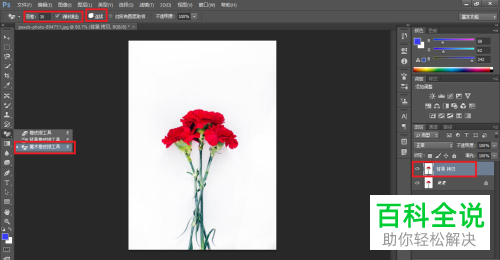
3. 然后将背景图层关闭。用魔术橡皮擦工具,把拷贝图层的图片背景中的背景擦除。

4. 然后点击如图,背景图层的“小眼睛”图标。将拷贝图层选中,接着点击“fx”小图标,然后点击下拉菜单中的投影选项。

5. 然后弹出的图层面板窗口,按图示步骤进行设置。最后确定。图片的投影效果如图。
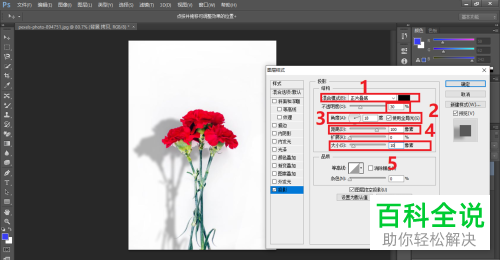
 以上就是在PS Photoshop中如何给图片中的物体添加影子效果的具体操作步骤。
以上就是在PS Photoshop中如何给图片中的物体添加影子效果的具体操作步骤。
赞 (0)

